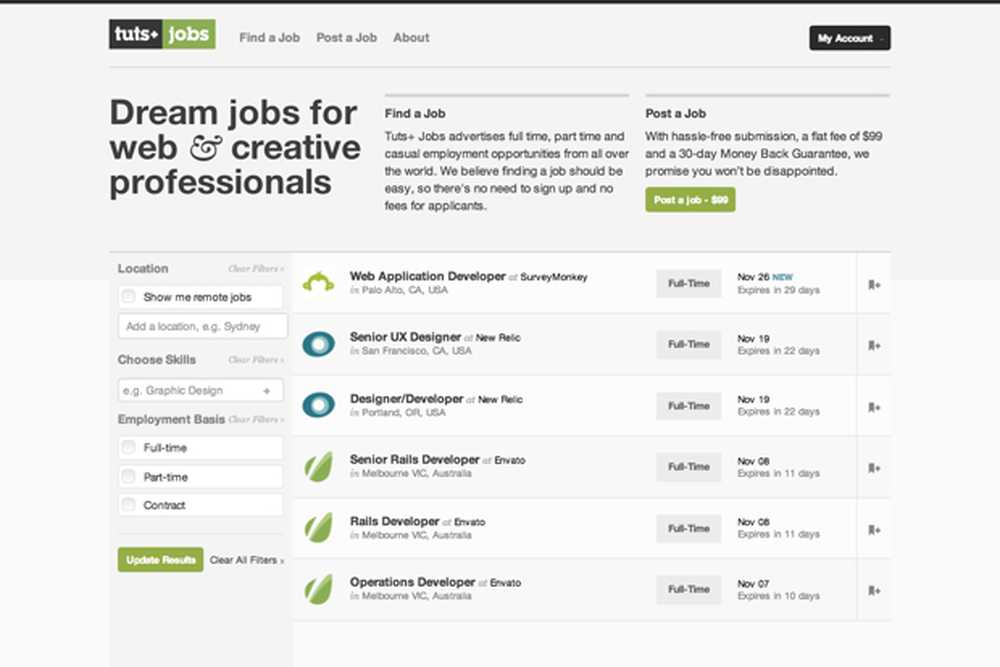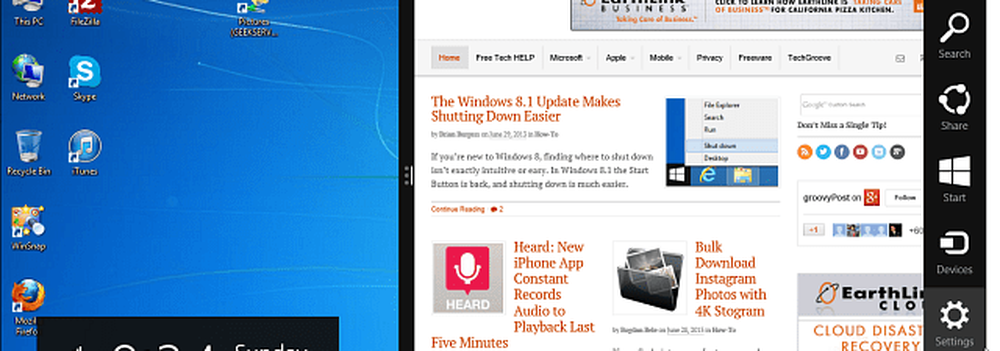Tweak Skjulte innstillinger i Netflix for jevnere streaming

Skjulte Netflix Streaming Innstillinger
Mens du ser Netflix på PCen, trykker du på Skift + Alt på tastaturet og venstre museklikk på skjermen. Det åpner et diagnostikkvindu som inneholder flere avspillingsalternativer og innstillinger du kan justere.
Merk: På en Mac-hit Skift + Alternativ og venstre museklikk for å få det samme.

For streaming problemer, åpne Stream Manager og velg Manuell valg og angi buffering rate som fungerer best for din situasjon.

Det er andre innstillinger i denne menyen som du kan finjustere også. For eksempel hvis lyden ikke synkroniseres riktig, kan du stille inn A / V-synkompensasjon, få spillerinfo og mer.

Å få A / V-statistikk kan hjelpe deg med å finne ut hva som skjer bak kulissene, slik at du kan gjøre de riktige justeringene i A / V-synkroniseringsinnstillingene.

Du kan få tilgang til de fleste Diagnostics-vinduer i Netflix med det rene Kung-Fu-tastaturet - ingen museklikk påkrevd. Her er en liste over snarveiene for menyelementer:
- Stream Manager: Ctrl + Shift + Alt + S
- Spiller Info: Ctrl + Shift + Alt + P
- A / V-statistikk: Ctrl + Skift + Alt + D
- logging: Ctrl + Skift + Alt + L
Misset jeg noen av dem? Legg igjen en kommentar og gi oss beskjed! For mer, sørg for å sjekke ut vårt fulle arkiv av Netflix-artikler.